Propiedades de las formas
Vamos a jugar un poco con las propiedades de las formas
Propiedades: Colores
Vamos a cambiarle el color a la forma que acabamos de pintar (pero no a las preferencias, si no a esta forma en concreto).
Antes lo hemos hecho con los cuadros de texto, y realmente se trabaja igual. Desde Propiedades: Colores doy color a las formas
En colores tenemos 2 botones. Uno da color al relleno y otro al trazo.
Color de relleno de la forma
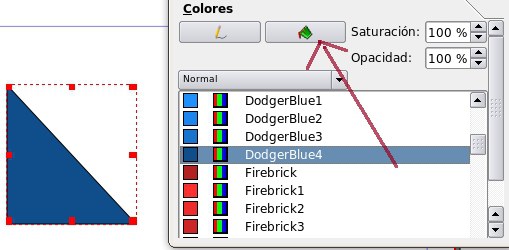 |
-
Saturación : desaturar, pierde el color... si ponemos a 0, es a escalas de grises
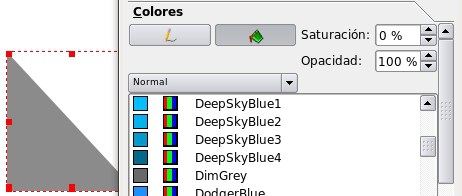 |
-
Opacidad: lo transparente que es. Si un objeto es algo transparente, y si hay algún otro objeto por detrás se vería algo.
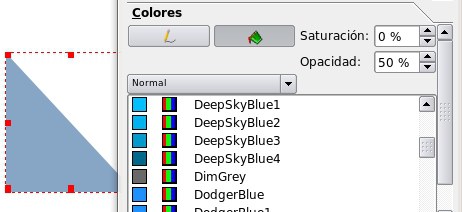 |
Suponer tenemos estos 2 objetos, el triángulo está por encima (ya veremos tema de orden y demás más adelante), y detrás tenemos la flecha. :
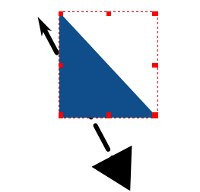 |
Si ahora seleccionamos el triángulo y le ponemos opacidad = 50%
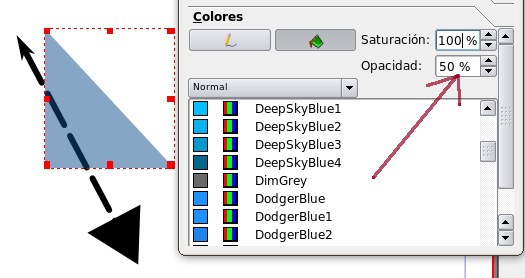 |
Vemos un poco de la flecha, aunque esté por detrás del triángulo, ya que ahora este es semi-transparente.
Color del contorno de la forma:
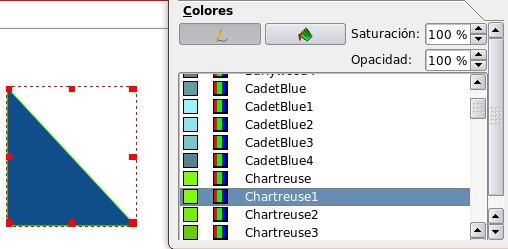 |
Por si no apreciamos bien el contorno del triángulo, nos acercamos un poco más con el zoom, y aquí tenemos el contorno verde:
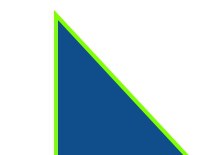 |
Un contorno también puede tener propiedades de opacidad y de saturación.
Propiedades: Linea
En el panel de linea podemos cambiarle al trazo de los objetos.
Tipo de línea: puede ser continua, discontinua... suponer ponemos discontinua
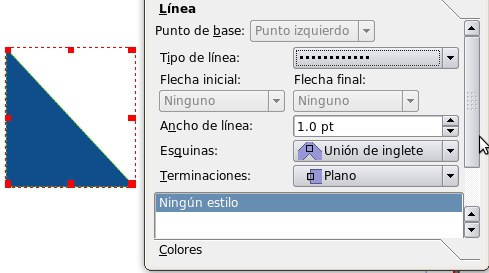 |
nos acercamos con el Zoom para apreciarlo mejor.
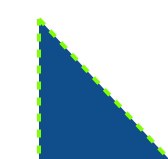 |
Ancho de línea: podemos aumentar el grosor del trazo
 |
Esquinas: permite darle algún tipo de apariencia al trazo. Si seleccionamos por ejemplo un estilo de esquinas redondeadas, el trazo de redondea. Existen 3 posibles selecciones de esquina. Hemos puesto el ancho de linea más alto para que se noten mejor las diferencias:
Unión de inglete:
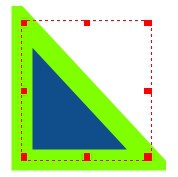 |
Biselada:
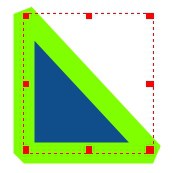 |
Unión redondeada:
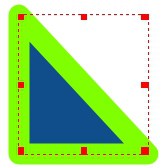 |
Si tenemos una línea dibujada con la herramienta linea, se nos activan 2 opciones más: flecha inicial y flecha final. Para dibujar flechas
Cogemos la herramienta línea
 |
y dibujamos una línea recta. Para hacerlo, clicamos en el punto inicial, y sin soltar el ratón, arrastramos hasta donde queramos tener el punto final . Si mantenemos la tecla Ctrol pulsada, el giro que se irá dando es de 15º en 15º , si no será giro libre.
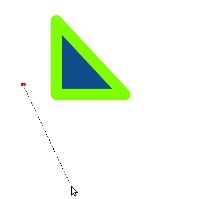 |
Le tocamos a la línea algunas de sus propiedades:
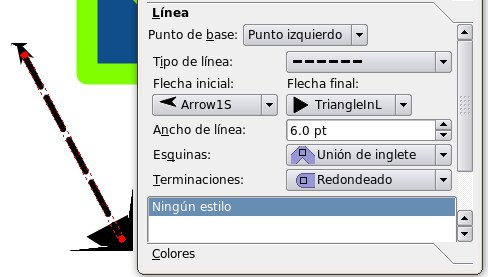 |
Con las lineas abiertas, tenemos terminaciones, que es parecido a esquinas.. permite que las terminaciones de las lineas sean redondeadas, cuadradas... para lineas


